2008年に日本初上陸となった「iPhone 3G」以降、iPhoneシリーズといえばディスプレイ下部にホームボタンを搭載したデザインでした。しかし、2017年発売の「iPhone X」以降のシリーズでは、廉価モデル「iPhone SE」シリーズを除き、前面のほぼすべてがディスプレイのデザインが採用されています。
そのため、iPhone 8シリーズ以前のモデルや、iPhone SEシリーズを愛用している人が、iPhone 14シリーズやiPhone 13シリーズといったモデルを使ったり、機種変更をする時、ホームボタンのない操作に戸惑ってしまうことも……。
そこで、ホームボタンが廃止されたiPhone X以降のモデル(iPhone SEを除く)にて、ホームボタンを搭載した機種から変更された主な操作方法をご紹介します。
※画像はiOS 16を搭載したiPhone 14 Proになります。
目次
ホームボタンのないiPhone X以降の操作方法①電源のオン・オフ、再起動
iPhonの電源をオンにする場合は、ホームボタンを搭載したiPhone 8以前のモデルの操作と変わりません。
ただし、電源をオフにする場合は、ホームボタンを搭載したiPhoneシリーズでは、サイドボタンの長押しのみだったのに対し、ホームボタンのないiPhone X以降のモデルでは、「サイドボタン(本体右側)」と「音量ボタンの上下どちらか(本体左側)」を同時に押します。

iPhoneを一度再起動したい場合、上記の方法で電源オフ→電源オンの手順を踏んでもOKですが、音量ボタン(上)→音量ボタン(下)→サイドボタン(画面が途中切り替わっても、Appleロゴが出るまで押し続けます)の手順でも、本体の再起動ができます。
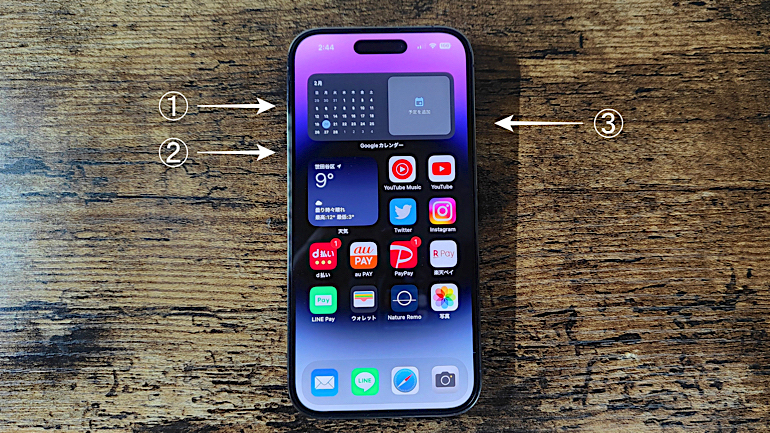
ホームボタンのないiPhone X以降の操作方法②スクリーンショットの撮影
iPhone 8以前の機種やiPhone SEシリーズでは、サイドボタンと同時にホームボタンを押すことで、スクリーンショットの撮影ができます。
ホームボタンが廃止されたiPhone X以降の機種の場合、サイドボタンと同時に音量調節ボタン(上)を短く押すと、スクリーンショットが撮影できます。

ホームボタンのないiPhone X以降の操作方法③ホーム画面に戻る、タスク一覧の表示
ホームボタンが搭載されたiPhoneシリーズでは、アプリの起動中にホームボタンを一度押すとホーム画面に戻る、ダブルクリックするとタスク一覧(起動していたアプリの一覧)が表示されます。
iPhone X以降の機種では、アプリの起動中にディスプレイの下側から上方向にスワイプするとホーム画面に戻ります。また、上方向にスワイプしている途中、画面の中央付近で指を止めると、タスク一覧が表示できます。
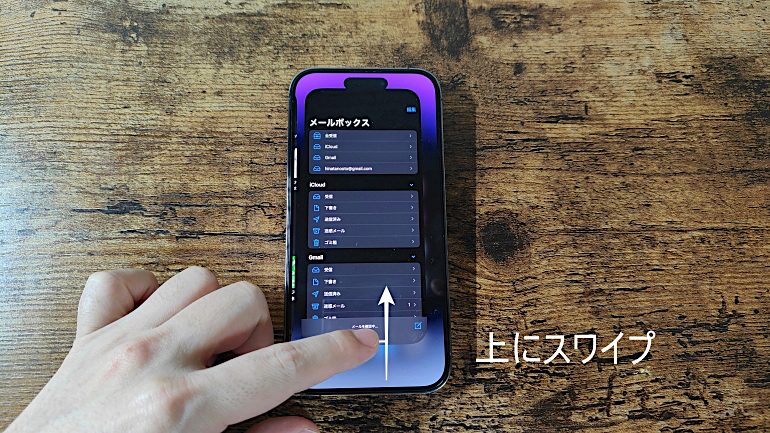
アプリを強制終了させる場合は、タスク一覧に表示されている該当アプリを上方向にスワイプしましょう。
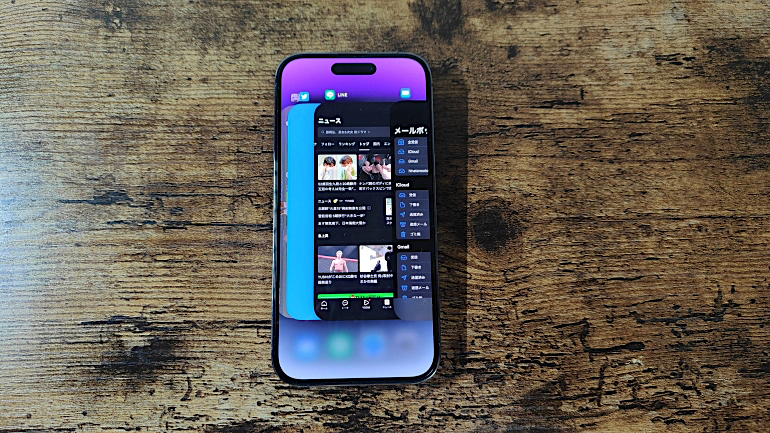















 DIME MAGAZINE
DIME MAGAZINE













